关闭单个网页的快捷键 快速关闭网页的小窍门
更新时间:2023-11-18 15:55:13作者:xtliu
在日常使用电脑浏览网页的过程中,我们经常会遇到需要关闭某个网页的情况,有时候我们可能会用鼠标点击浏览器的关闭按钮,但是这种方式有时会比较繁琐。我们可以通过一些快捷键来实现快速关闭网页的目的,提高我们的上网效率。下面就让我们一起来了解一些关闭单个网页的快捷键和一些小窍门,帮助我们更加高效地关闭网页吧!
具体步骤:
1.按键盘上的ALT+F4键,系统会弹出以下界面。去掉”不再显示“的勾选框,点击”确定",在下一次退出网页时,按ALT+F4时,所有网页即立即全部关闭掉。
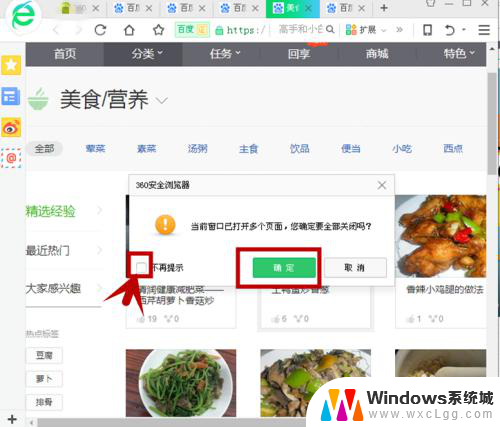
2.当正在浏览网页时,领导突然持跑过来了。这个时候如果点击鼠标,无疑很慢,这个时候按ALT+Tab键,屏幕即自动切换成工作文件的界面。

3.按WINDOWS+D键,直接切换于电脑的桌面;再按一次,返回网页页面。
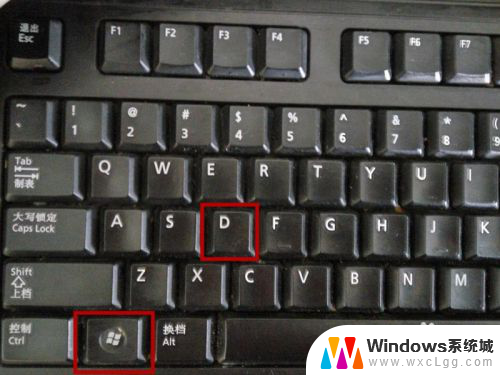
4.按CTRL+SHIFT+W,直接关闭网页。
说明:如果是浏览器将此项关闭,则无效了。
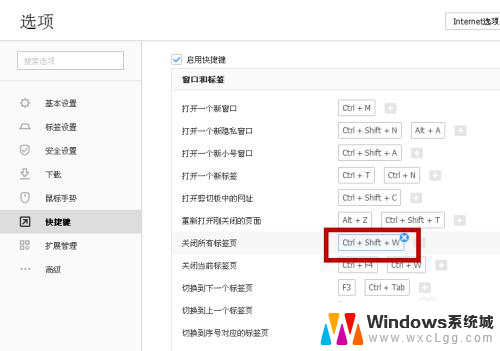
5.用鼠标左键双击浏览器的标签,即可直接关闭网页。
说明:在浏览器的”标签设置“内要将此项功能打开才行。
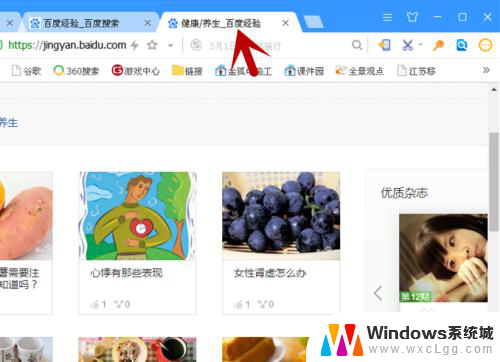
6.利用”鼠标手势“,鼠标在屏幕上轻滑关闭所有网页。
说明:每种浏览器不一样,有的有。有的无,可在浏览器的”选项“设置中查看。
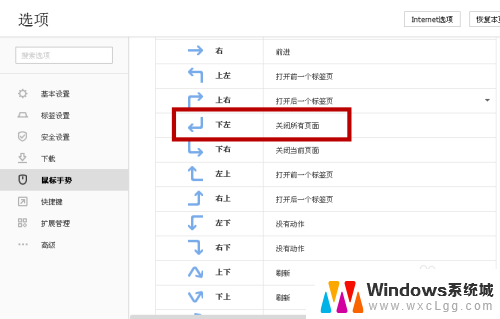
以上就是关闭单个网页的快捷键的全部内容,如果遇到这种情况,你可以根据以上操作解决问题,非常简单快速,一步到位。
关闭单个网页的快捷键 快速关闭网页的小窍门相关教程
-
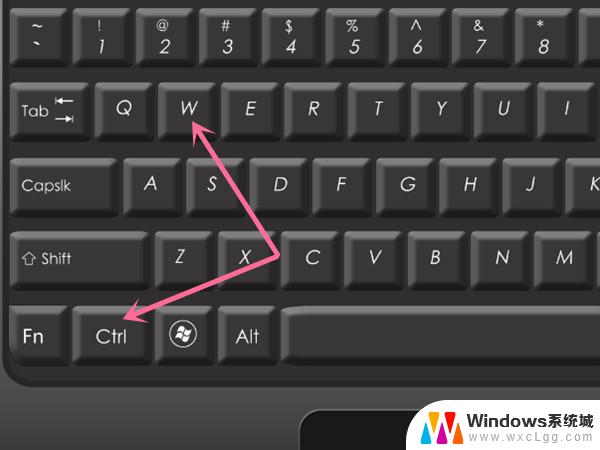 键盘如何关闭当前窗口 Chrome快速关闭当前页面的快捷键是什么
键盘如何关闭当前窗口 Chrome快速关闭当前页面的快捷键是什么2024-05-03
-
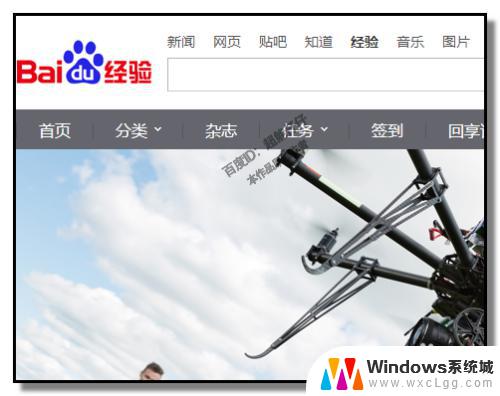 页面放大的快捷键 如何用快捷键恢复网页到100%
页面放大的快捷键 如何用快捷键恢复网页到100%2023-10-24
-
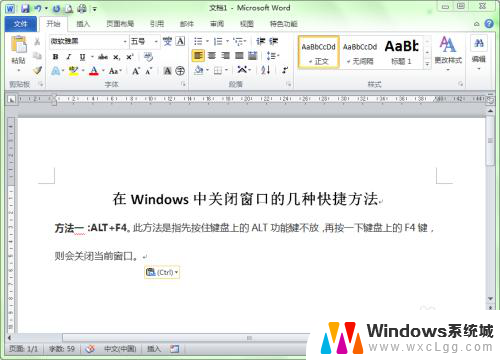 怎么快捷键关闭当前窗口 Windows中关闭窗口的几种快速方法
怎么快捷键关闭当前窗口 Windows中关闭窗口的几种快速方法2024-03-14
-
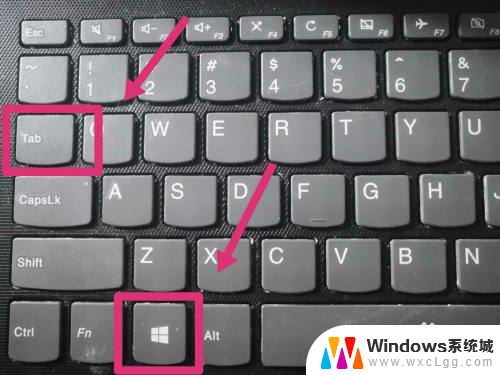 电脑快捷键如何切换页面 电脑浏览器如何快速切换网页
电脑快捷键如何切换页面 电脑浏览器如何快速切换网页2024-02-23
-
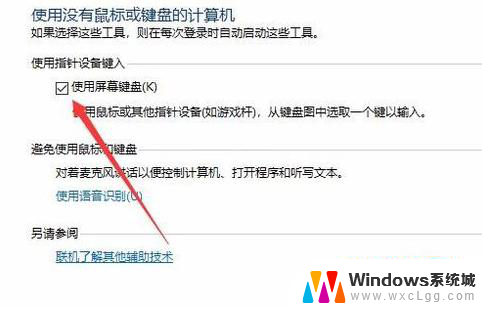 电脑键盘如何退出界面 快速关闭当前页面的键盘快捷键是什么
电脑键盘如何退出界面 快速关闭当前页面的键盘快捷键是什么2024-01-19
-
 macbookpro怎么关闭屏幕 如何在Mac上使用快捷键快速关闭显示器
macbookpro怎么关闭屏幕 如何在Mac上使用快捷键快速关闭显示器2024-02-09
电脑教程推荐
- 1 固态硬盘装进去电脑没有显示怎么办 电脑新增固态硬盘无法显示怎么办
- 2 switch手柄对应键盘键位 手柄按键对应键盘键位图
- 3 微信图片怎么发原图 微信发图片怎样选择原图
- 4 微信拉黑对方怎么拉回来 怎么解除微信拉黑
- 5 笔记本键盘数字打不出 笔记本电脑数字键无法使用的解决方法
- 6 天正打开时怎么切换cad版本 天正CAD默认运行的CAD版本如何更改
- 7 家庭wifi密码忘记了怎么找回来 家里wifi密码忘了怎么办
- 8 怎么关闭edge浏览器的广告 Edge浏览器拦截弹窗和广告的步骤
- 9 windows未激活怎么弄 windows系统未激活怎么解决
- 10 文件夹顺序如何自己设置 电脑文件夹自定义排序方法